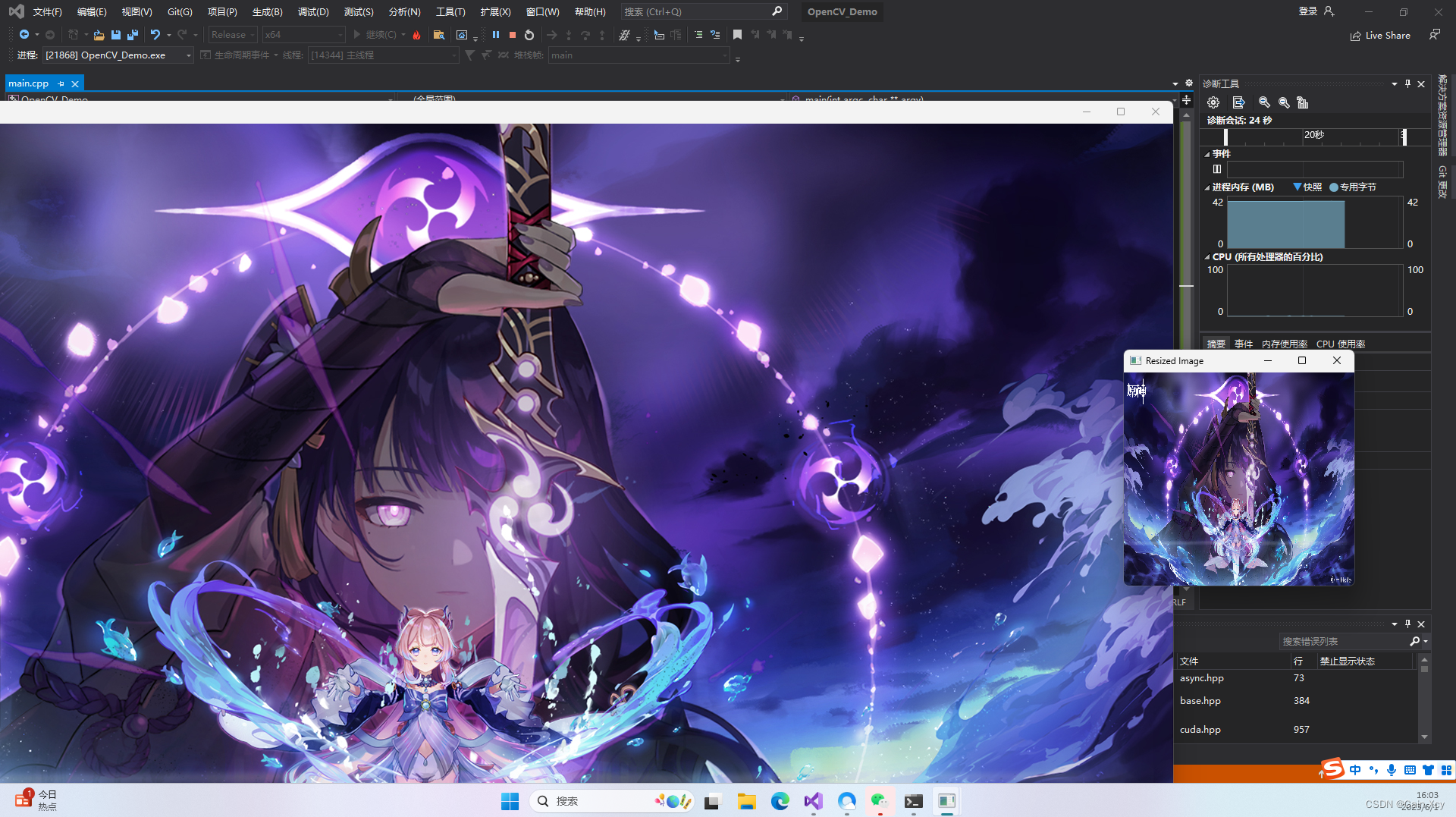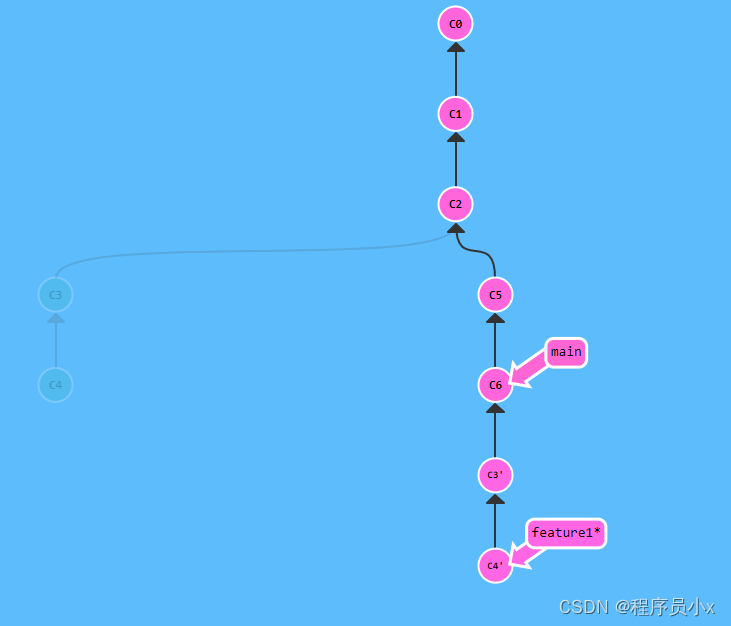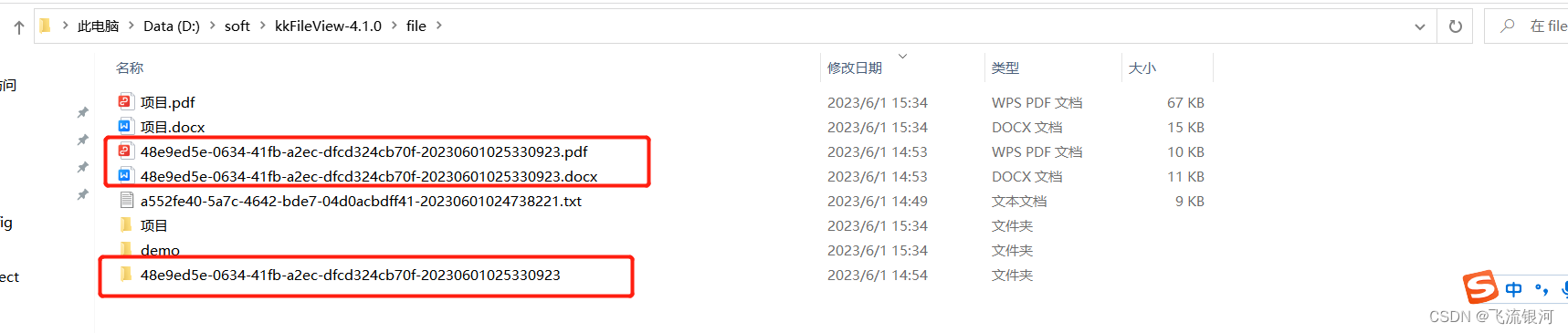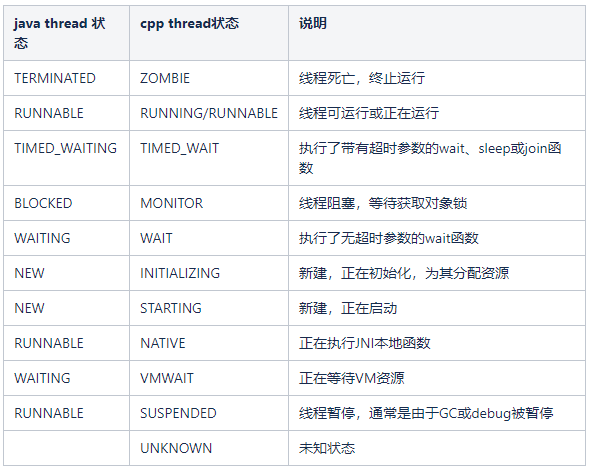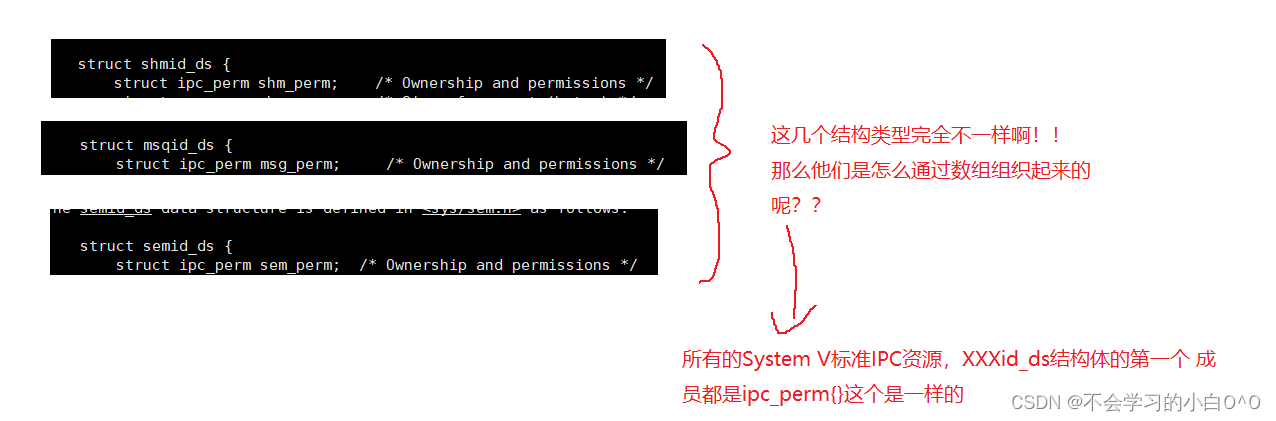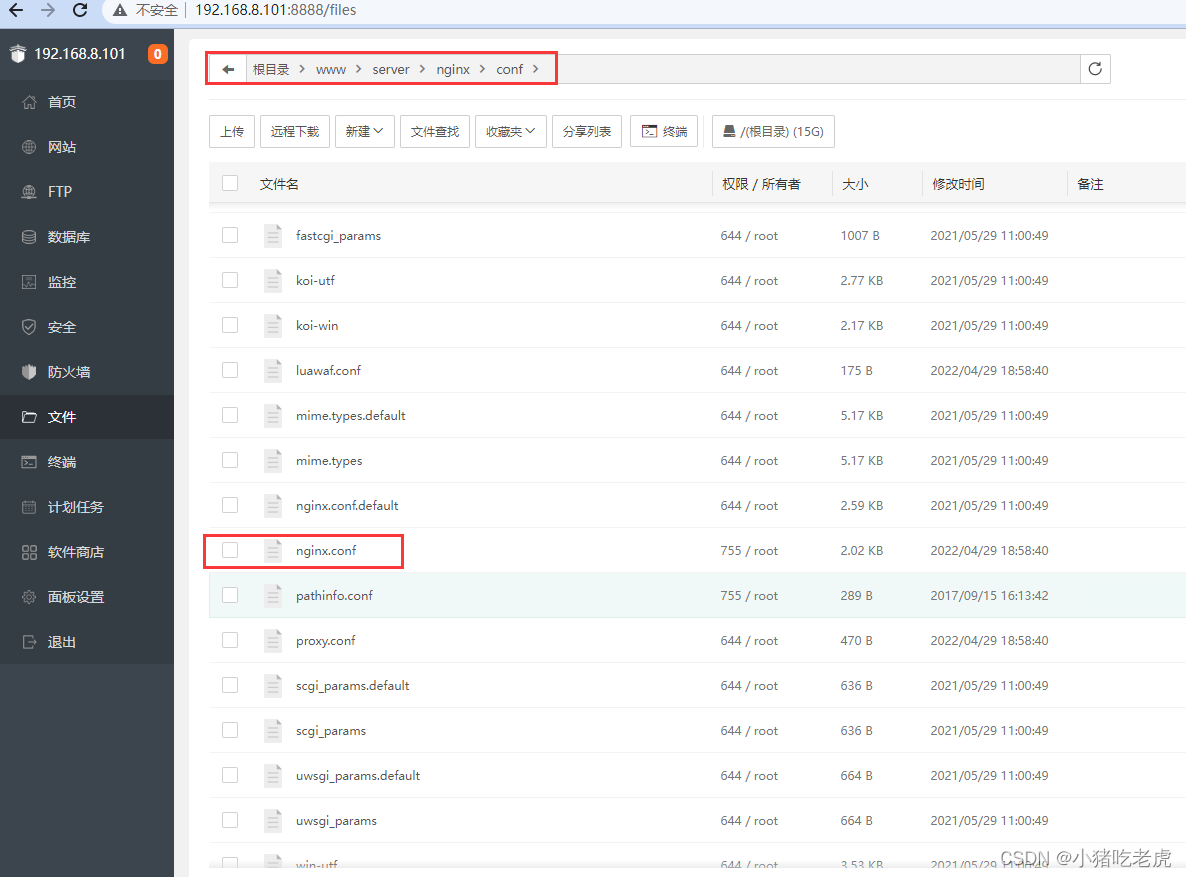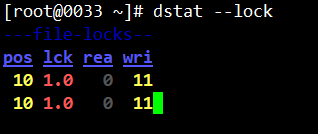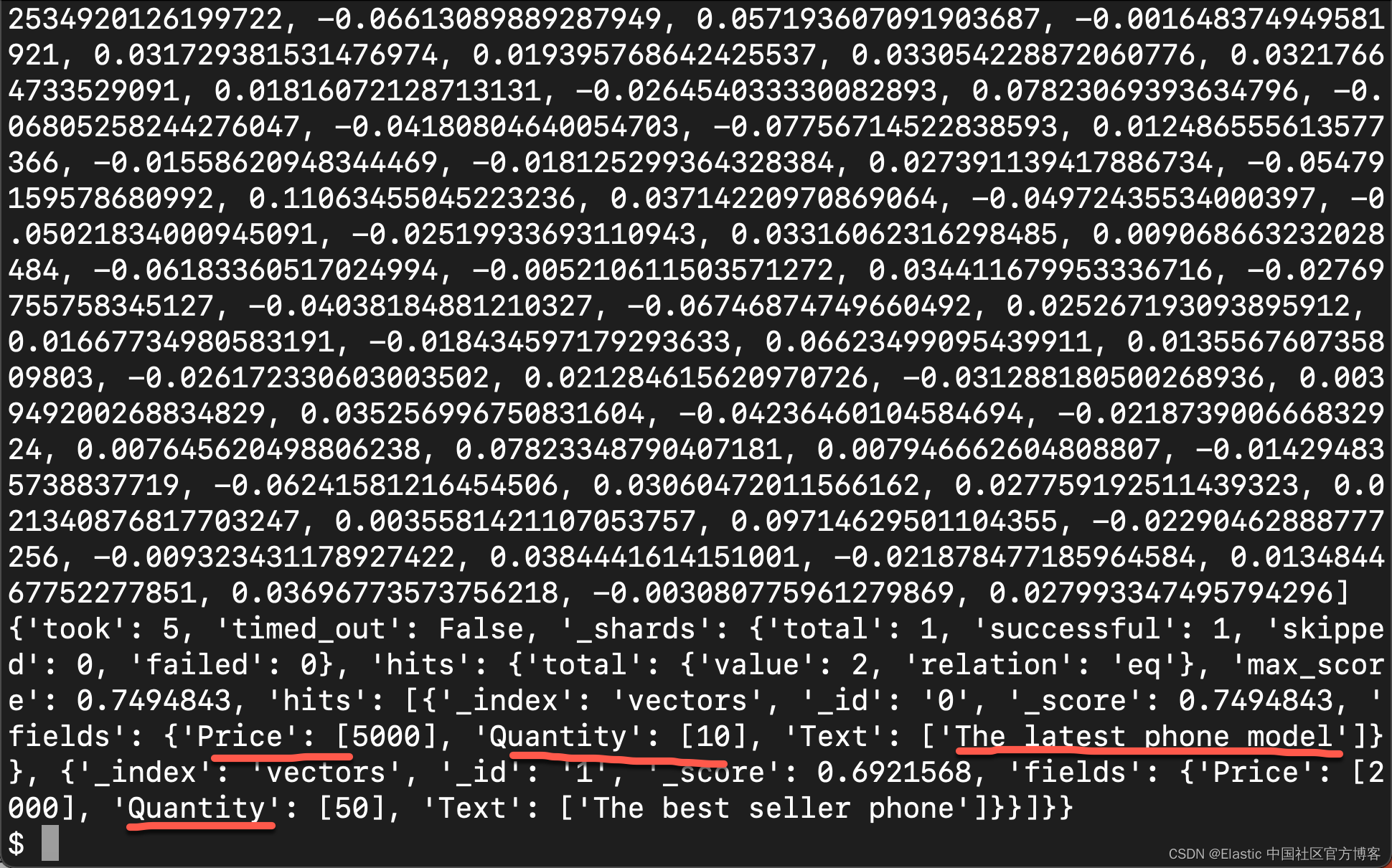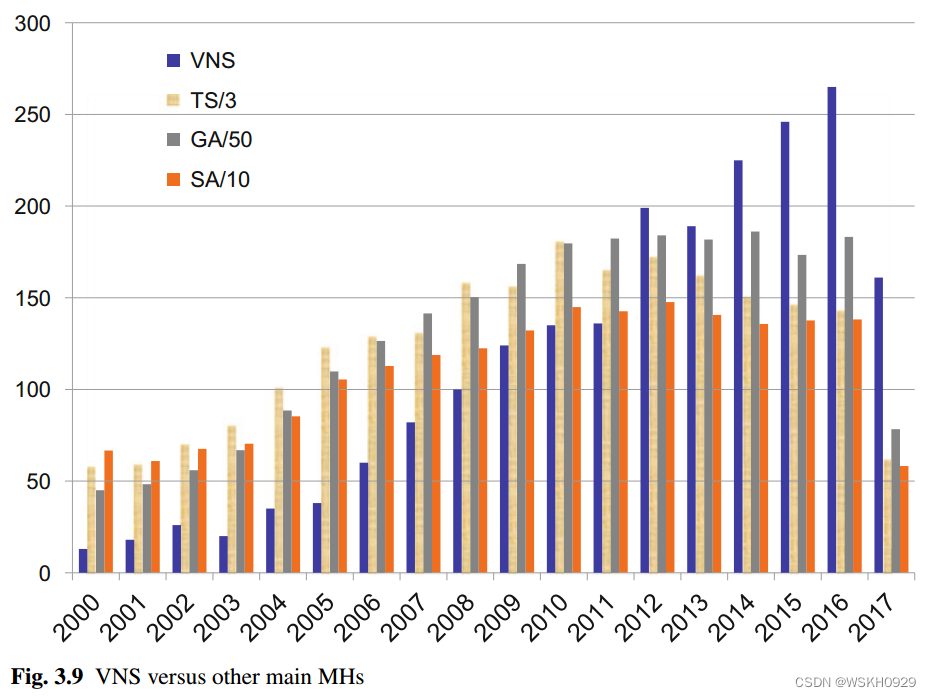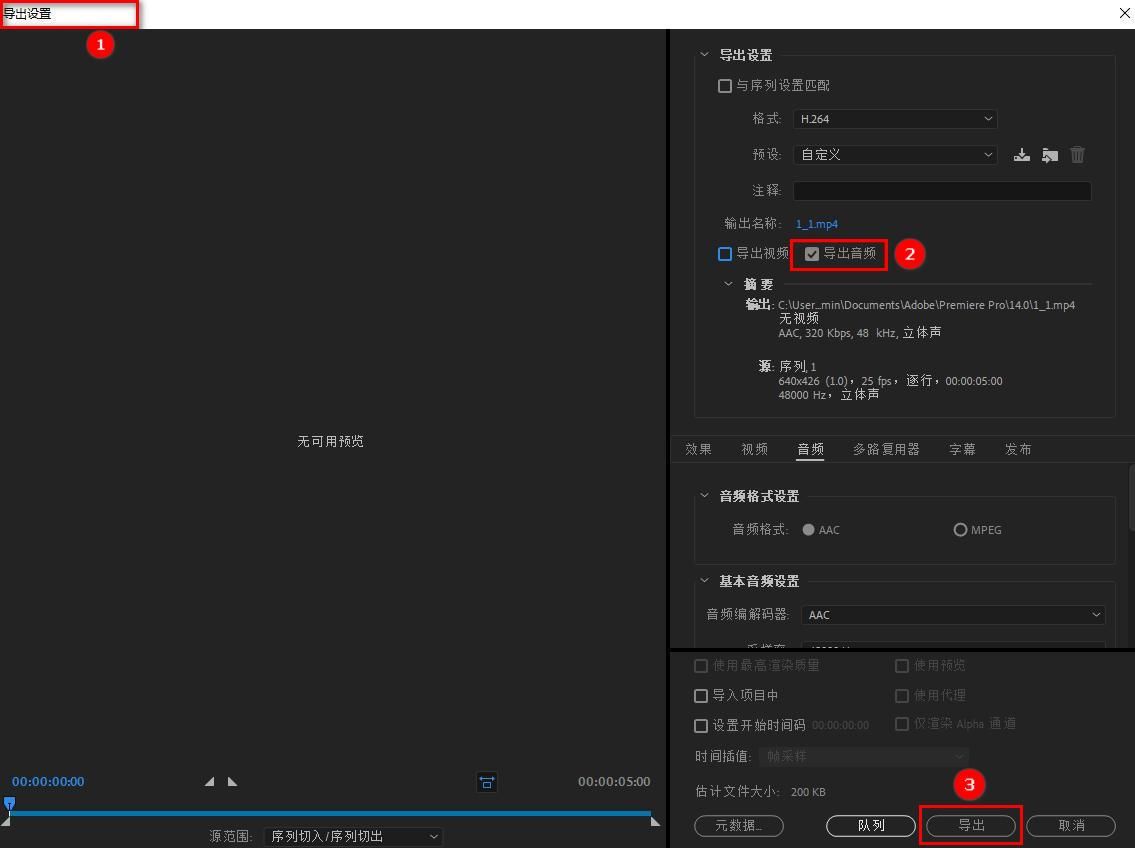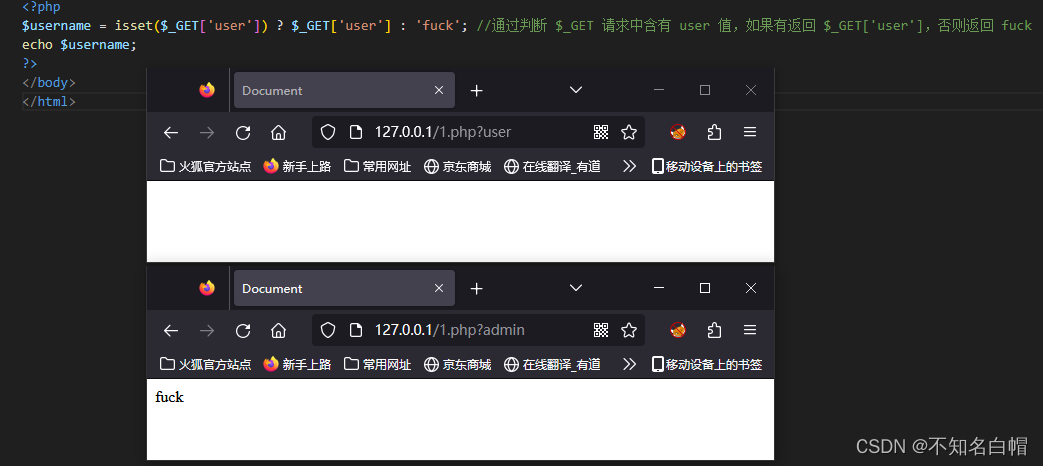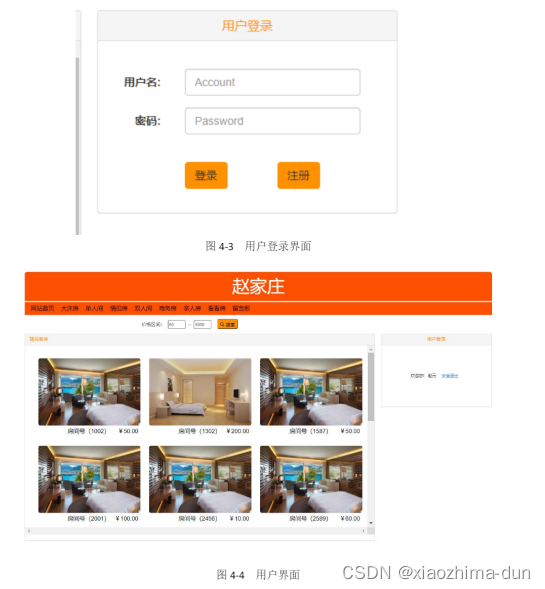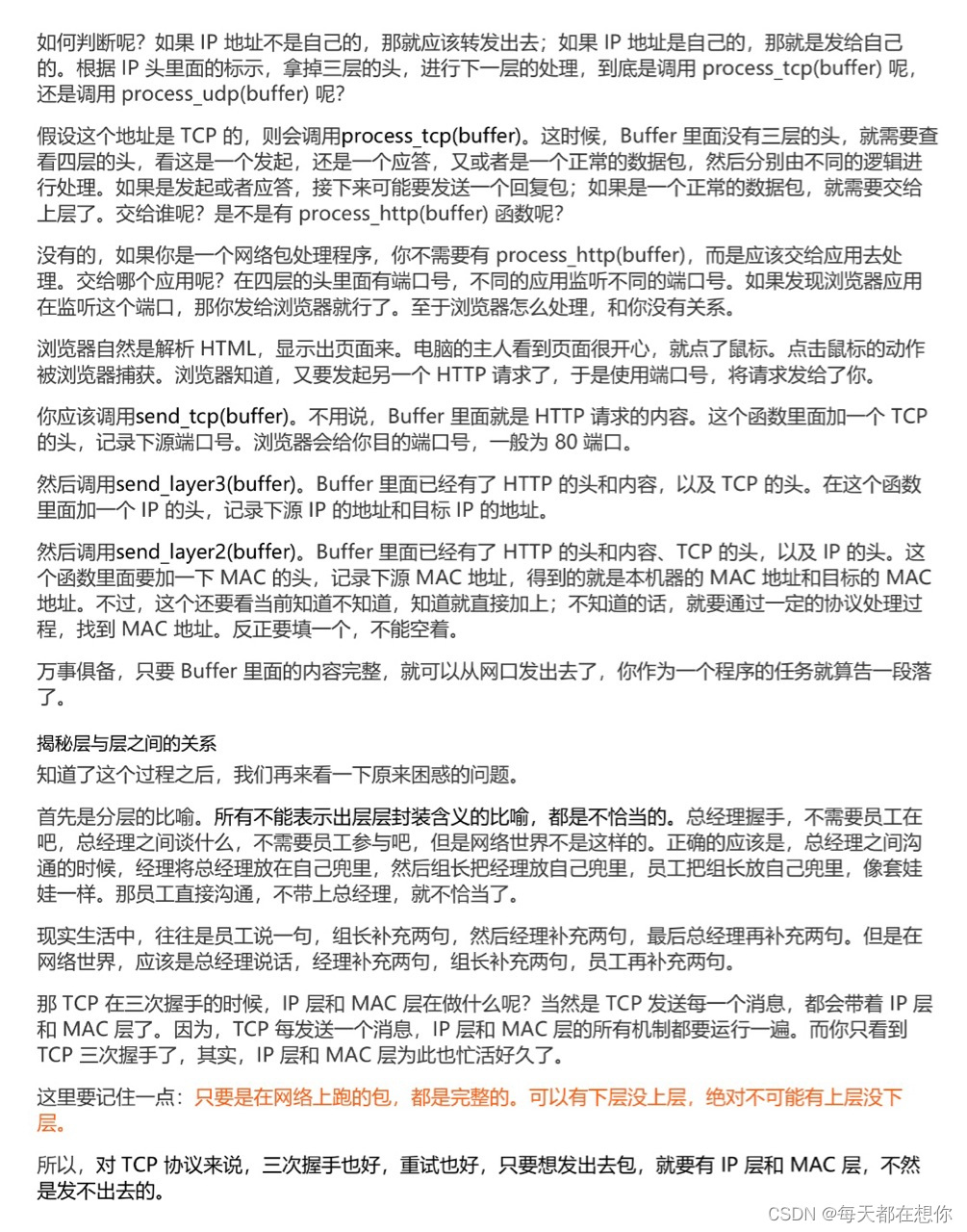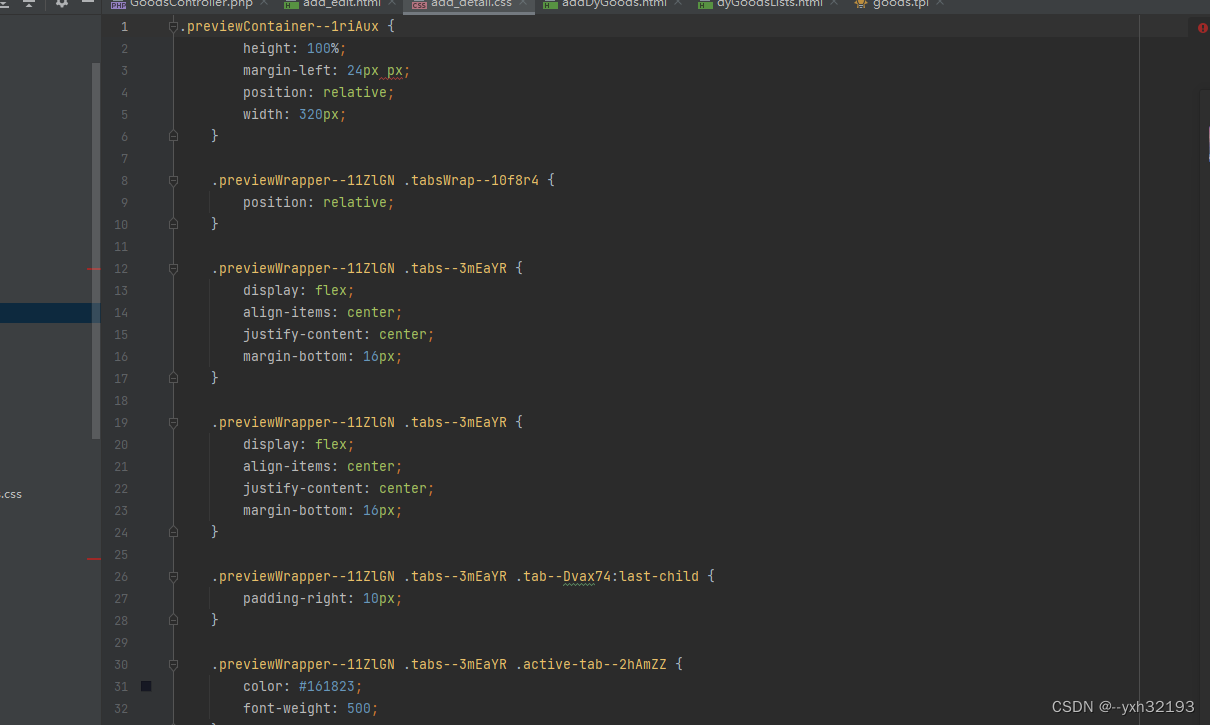本期为大家带来蛙色VR平台,场景功能—沙盘功能的操作讲解。
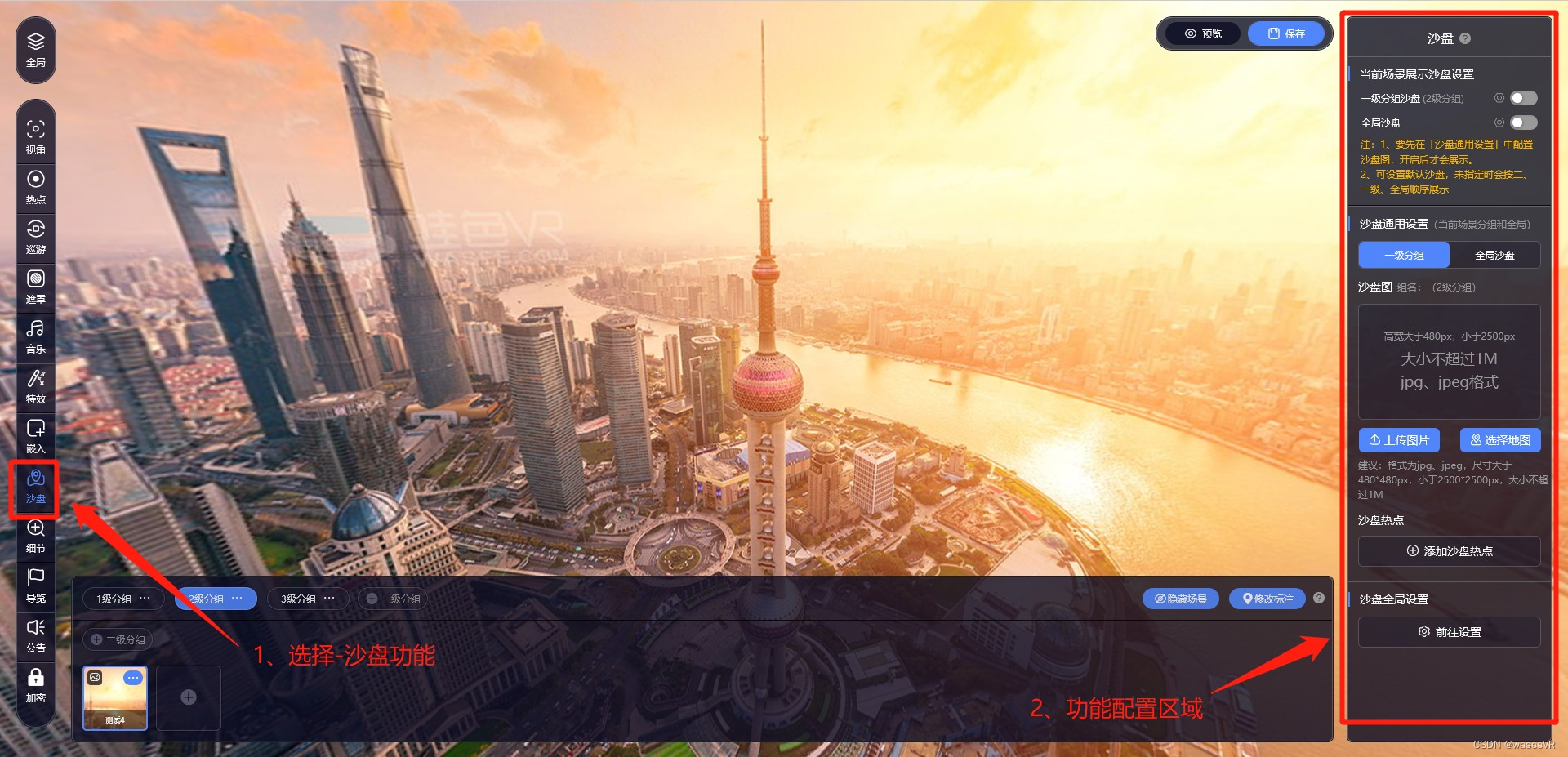
功能位置示意
一、本功能将用在哪里?

沙盘功能,可将区域的平面图、卫星图、手绘图等上传或直接使用高德地图信息,嵌入在VR全景作品中呈现出来;
支持嵌入沙盘点,充分展现区位特点、规划布局、路线指引等详细信息,给体验者更直观的沙盘体验。
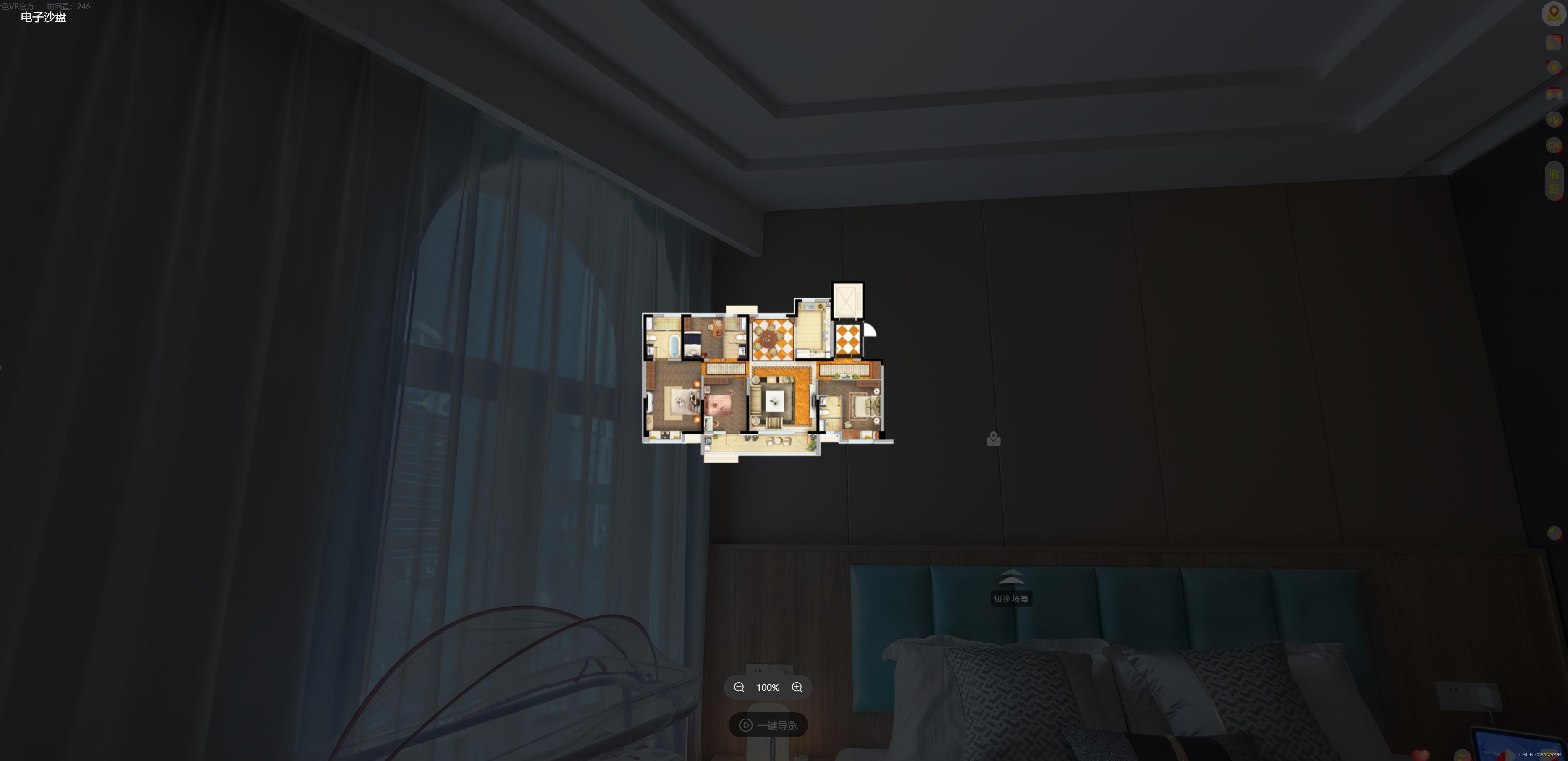
并且,同一个VR全景作品中 并通过设置全局或分组,实现多个沙盘的功能;
因此,它的应用领域更广泛,具有真实、立体、快速、简便、精确、动态的特点,以获取更加丰富的演示效果。
二、如何使用本功能?
3、沙盘图类型
(1)沙盘图片
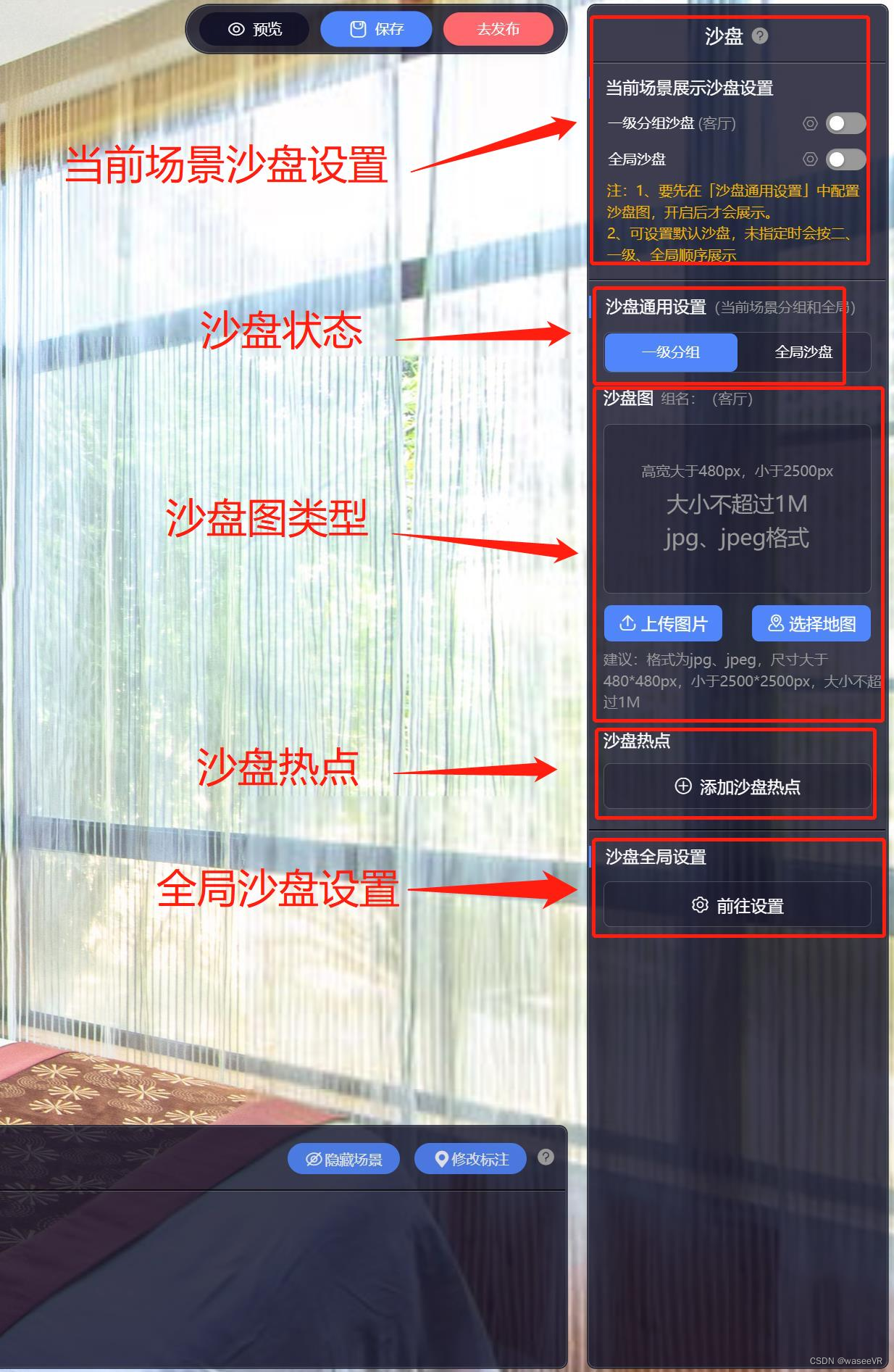
沙盘功能分成:当前场景沙盘设置、沙盘状态、沙盘图类型、沙盘热点和全局沙盘设置五个配置板块。

通过这个设置项可以设置当前常见所显示的沙盘也可以通过点击【显示开关】边上的【默认按钮】设置默认显示的沙盘图
2、沙盘状态
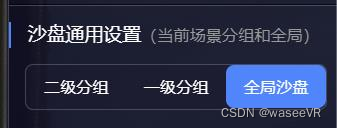
沙盘状态分成一级分组、二级分组、全局沙盘三种状态
(1)一级分组,指沙盘将生效在一级分组的所有场景
(2)二级分组,指沙盘将生效在本分组中的所有场景,本分组显示沙盘。
(3)全局沙盘,指沙盘将生效在整个作品中的所有场景,本作品均显示沙盘。
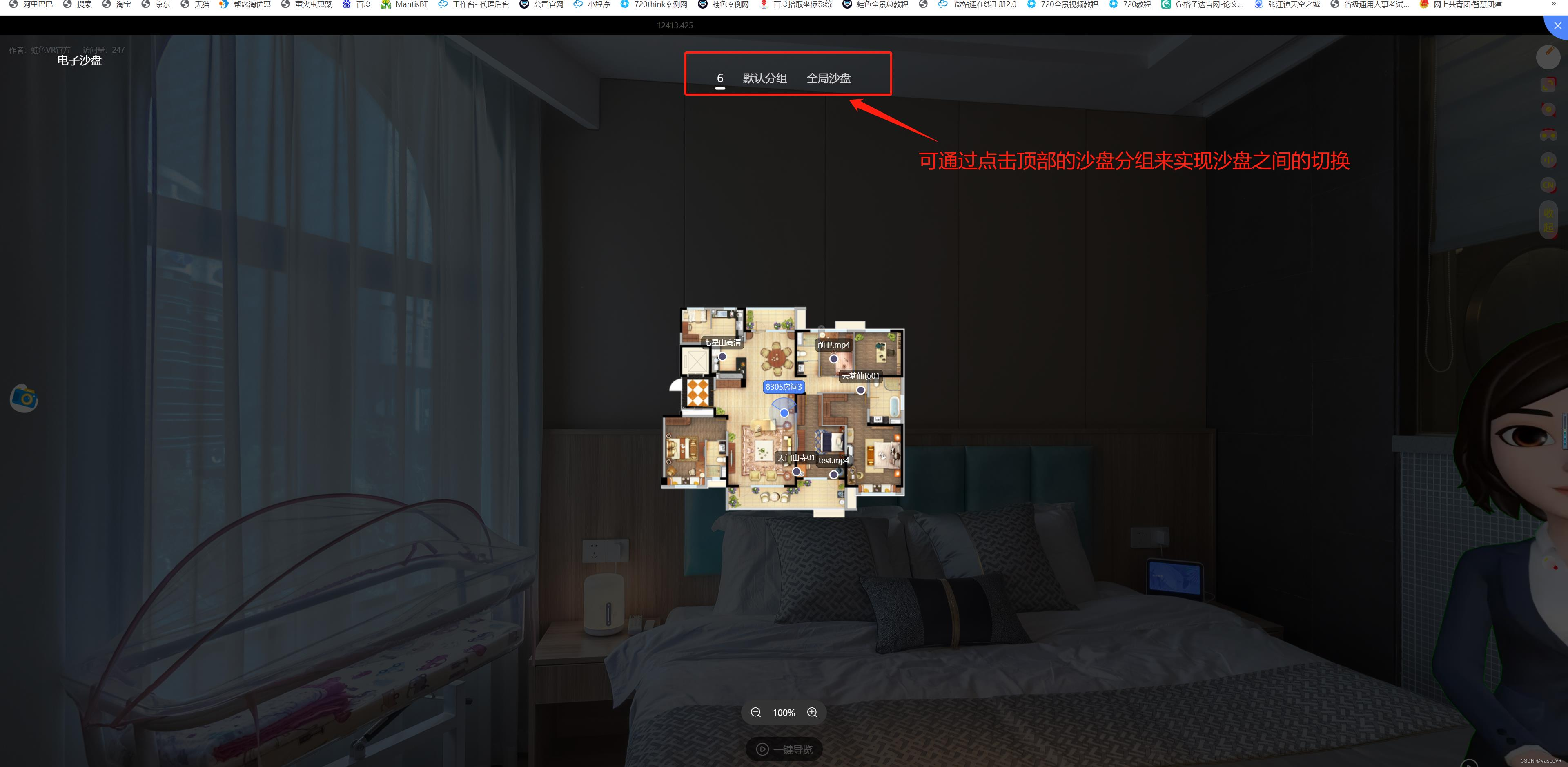
在实际浏览时可以更具实际需求来切换不同的沙盘图
1、当前场景沙盘设置
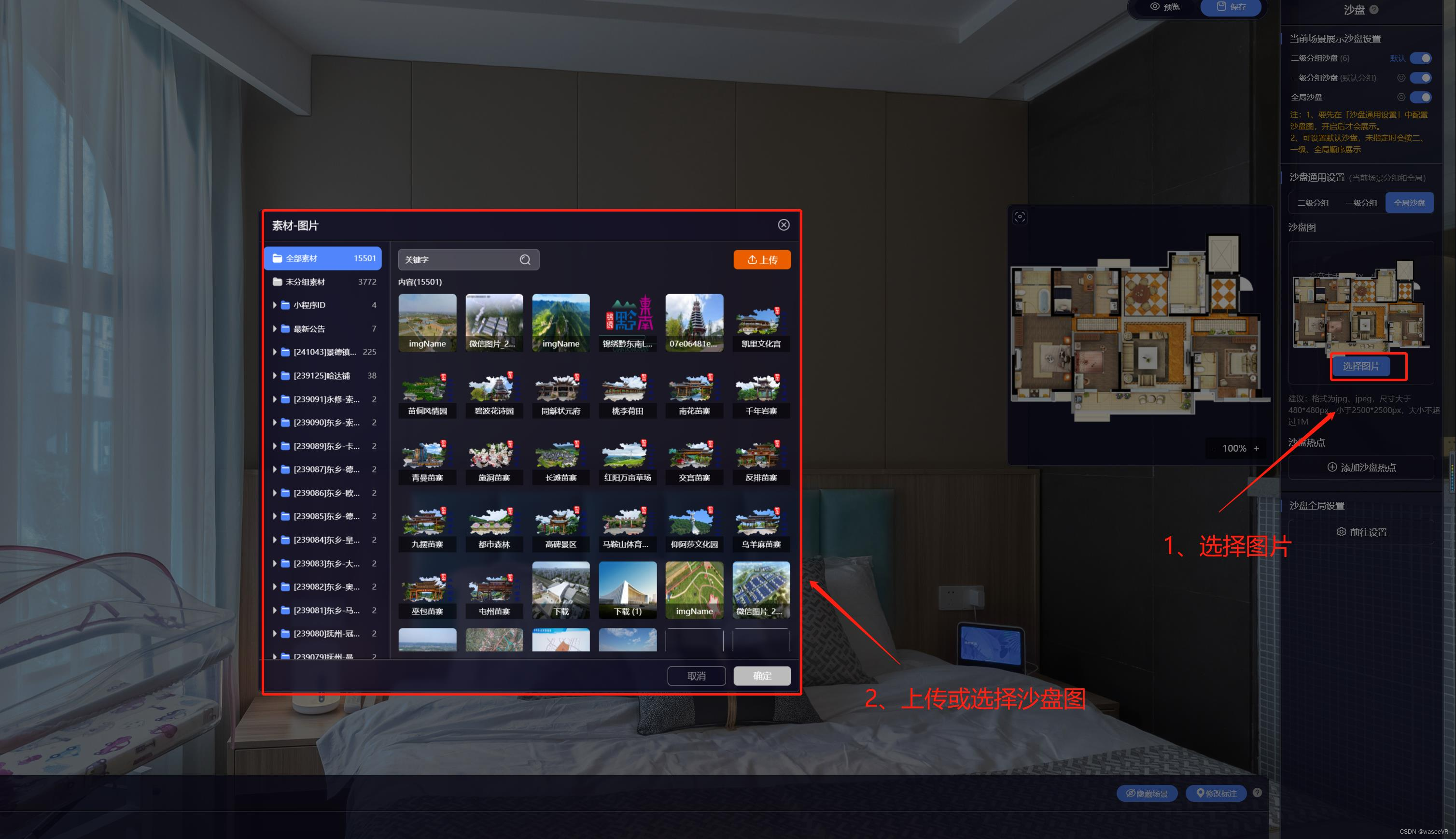
选择沙盘图片,可选择素材库中已有图片或进行上传;
建议参数:格式为jpg、jpeg,尺寸大于480*480px,小于2500*2500px,大小不超过1M 。
(2)沙盘地图

点击【选择地图】,即可在浏览时展示实际地图位置
(3)地图范围配置
自动缩放显示全部标记点:选择此功能后,在浏览时,沙盘会自动展示沙盘热点所属位置
自定义地图显示区域:选择此功能后,在浏览时,沙盘会显示编辑页面所设置的地图显示区域
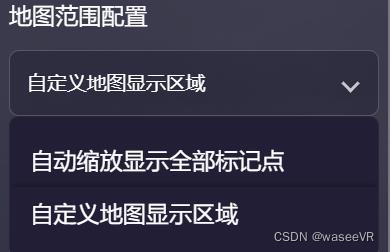
沙盘功能演示
卫星沙盘

点击此处查看详情
手绘沙盘

点击此处查看详情
4、沙盘热点
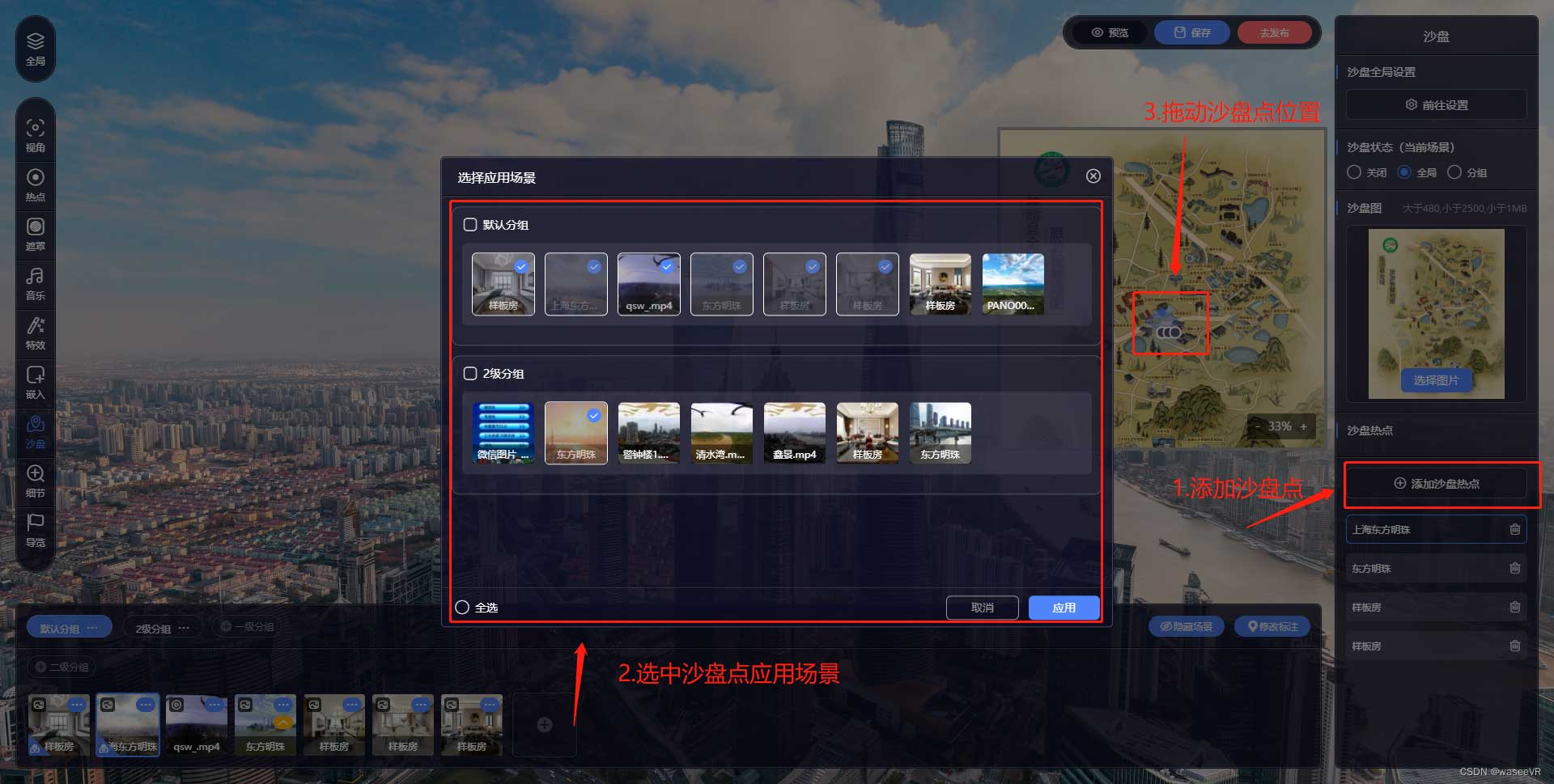
(1)选择添加沙盘点;
(2)将会显示可应用的场景,选择需求场景,应用确定后,沙盘图中将显示沙盘点;
(3)通过拖动,部署沙盘点位置
(4)可通过【编辑素材】中的【方向设置】来设置沙盘点的视角位置
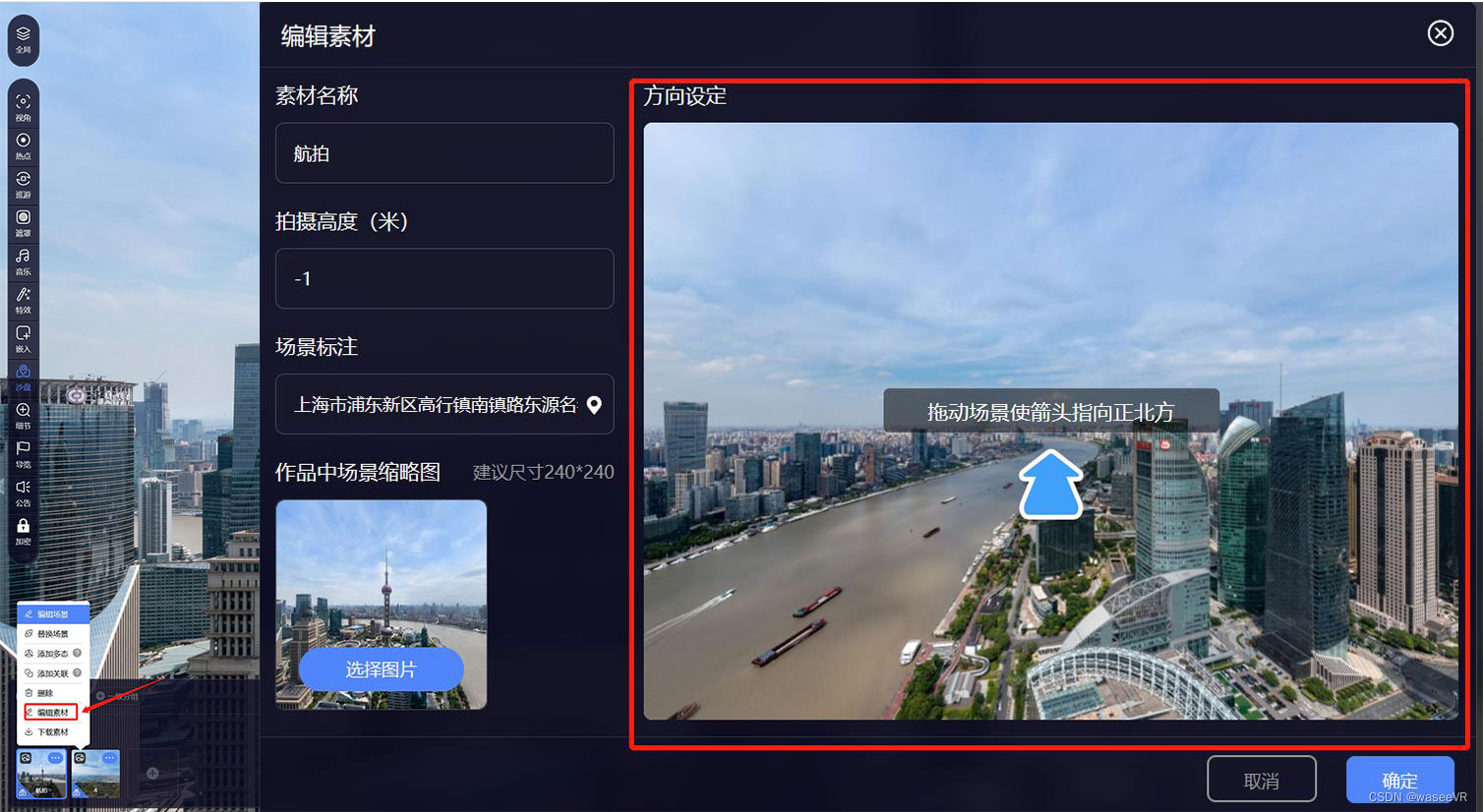
注:如果沙盘中的沙盘点位过多,可以点击沙盘窗口中的【全屏】按钮,将沙盘窗口放大后在进行点位编辑
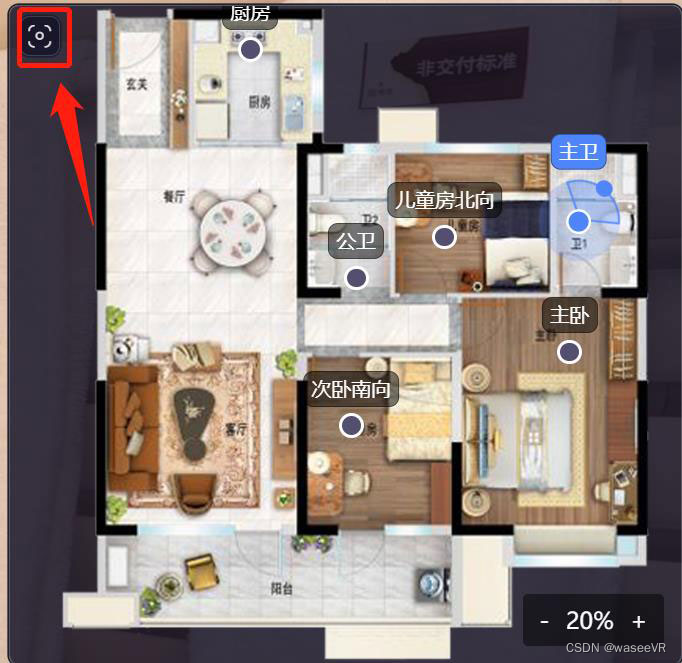
5、沙盘设置

- 全局开关,设置开启后,下属四个分按钮:
- ①进入作品时默认展开沙盘:指进入作品时,右上角自动展示沙盘(建议开启)。
②进入作品时沙盘全屏展示:指进入作品时,全屏自动展示沙盘(根据需求使用)。
③全屏时显示沙盘点名称: 指进入作品时,沙盘点显示场景名称(根据需求使用)。
④沙盘中仅显示当前场景的沙盘点:指沙盘中,仅显示当前场景的沙盘点(一般不建议开启)。
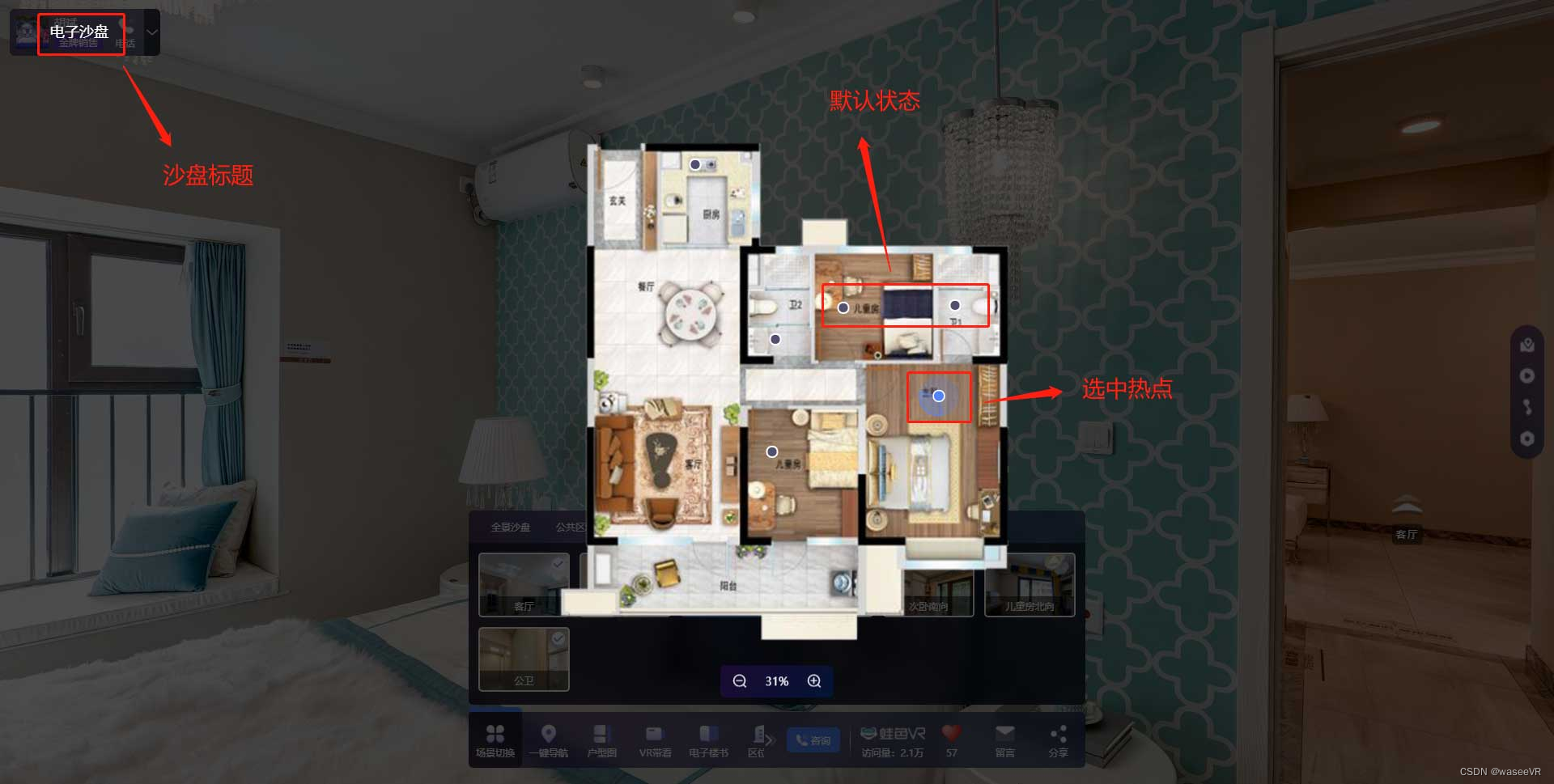
(2)沙盘标题,对应图中箭头所示的右上角沙盘名称;
(3)热点颜色,分成默认状态和选中状态两种
①默认状态,指未选中状态下,热点的颜色及描边颜色;
②选择状态,指选中状态下,热点的颜色及描边颜色。
(4)热点大小,即对沙盘点的大小进行设置。
通过本功能可自由调整热点颜色、大小、标题等内容,轻松满足定制化需求。
以上就是本期场景管理模块-沙盘功能的主要介绍,欢迎大家在评论区留言反馈更多优化建议!